iPhone Fehler 29: Beheben Sie Ihn jetzt ganz einfach!
Oct 15, 2025 • Filed to: iOS Probleme beheben • Proven solutions
Ihr Apple iPhone funktioniert nicht mehr und Sie erhalten die Meldung Fehler 29 ... Systemfehler! ... Kein Grund zur Panik. Das ist nicht das Ende Ihres iPhones. Hier sind sechs Dinge, die Sie tun können, um den Fehler 29 zu vermeiden oder die Dinge wieder in Ordnung zu bringen.
..... Selena erklärt Ihre Optionen
Wie Sie wissen, ist das iPhone, das führende Smartphone der Welt, äußerst zuverlässig. Das liegt daran, dass Apple eine strenge Qualitätskontrolle bei der Herstellung durchführt und alle Komponenten selbst herstellt. Trotzdem kann es vorkommen, dass ein iPhone nicht richtig funktioniert.
Wenn das Betriebssystem Ihres iPhones eine Störung aufweist, funktioniert Ihr Telefon einfach nicht mehr. Sie erhalten auch die Meldung iPhone Fehler 29, auch bekannt als iTunes Fehler 29. Übrigens, die "29" ist nur eine Abkürzung für "Systemfehler". Es gibt viele Gründe, warum das Betriebssystem Ihres iPhones nicht richtig funktioniert, zum Beispiel:
- Änderungen an der Hardware, z.B. Austausch des Akkus und anschließende Aktualisierung des Betriebssystems
- Probleme mit Antiviren- und Anti-Malware-Anwendungen
- Probleme mit iTunes
- Software bugs
- Probleme beim Aktualisieren des Betriebssystems (iOS)
Das klingt natürlich ernst. Aber ich werde Ihnen einige Dinge zeigen, die Sie tun können, um den iPhone Fehler 29 zu beheben oder zu vermeiden:
- Teil 1: iPhone-Fehler 29 ohne Datenverlust beheben (einfach und schnell)
- Teil 2: Setzen Sie einen neuen Akku korrekt ein, um den iPhone-Fehler 29 zu beheben (Spezial)
- Teil 3: Beheben Sie den iPhone-Fehler 29, indem Sie Ihr Antivirenprogramm auf dem neuesten Stand halten
- Teil 4: Aktualisieren Sie das iOS-Betriebssystem, um den iPhone-Fehler 29 zu beheben (zeitaufwändig)
- Teil 5: Wie man den iTunes-Fehler 29 behebt (Komplex)
- Teil 6: iPhone-Fehler 29 durch Zurücksetzen auf die Werkseinstellungen beheben (Datenverlust)
Teil 1: iPhone-Fehler 29 ohne Datenverlust beheben (einfach und schnell)
Dr.Fone - Systemreparatur (iOS) ist der einfachste und effizienteste Weg, den Fehler 29 zu beheben. Vor allem aber können wir mit dieser Software den iPhone-Fehler 29 ohne Datenverlust beheben.
Mit dieser Anwendung von Dr.Fone ist es ganz einfach, diese Apple-Geräte wieder in den normalen Betriebszustand zu versetzen ... indem die Probleme behoben werden, die zu Fehlfunktionen führen. Zu diesen Problemen gehören iTunes Fehler 29 und iPhone Fehler 29.
Dr.Fone - Systemreparatur (iOS) löst nicht nur Ihre Systemprobleme, sondern aktualisiert das Gerät auch auf die neueste Version von iOS. Außerdem wird das Gerät danach wieder gesperrt und nicht gejailbreakt, d.h. die Softwarebeschränkungen, die das Apple-Betriebssystem für iOS-Geräte vorsieht, bleiben bestehen.

Dr.Fone - Systemreparatur (iOS)
3 Schritte zur Behebung des iPhone Fehlers 29 ohne Datenverlust!
- Beheben Sie verschiedene iOS-Systemprobleme wie Wiederherstellungsmodus, weißes Apple-Logo, schwarzer Bildschirm, Schleifenbildung beim Start, etc.
- Versetzen Sie Ihr iOS-Gerät in den Normalzustand zurück, ohne dass Daten verloren gehen.
- Unterstützt iPhone 13 /12 /11/ X / 8 (Plus)/ iPhone 7(Plus)/ iPhone6s(Plus), iPhone SE und das neueste iOS 15 vollständig!

- Funktioniert für alle Modelle von iPhone, iPad und iPod touch.
Schritte zur Behebung des iPhone-Fehlers 29 ohne Datenverlust durch Dr.Fone
Schritt 1: Wählen Sie "Systemreparatur".
- Wählen Sie die "Systemreparatur" Funktion aus dem Hauptfenster Ihres Computers

- Schließen Sie Ihr iPhone, Ihren iPod oder Ihr iPad über ein USB-Kabel an den Computer an.
- Wählen Sie in der Anwendung den "Standardmodus" oder den "Erweiterten Modus".

Schritt 2: Laden Sie die neueste iOS-Version herunter
- Dr.Fone erkennt das iOS-Gerät und präsentiert automatisch die neueste iOS-Version.
- Wenn Sie auf die "Start" Schaltfläche klicken, wird automatisch die neueste Version heruntergeladen.

- Sie können dann den Fortschritt des Downloads verfolgen.

Schritt 3: iPhone Fehler 29 reparieren
- Sobald die neueste Version von iOS heruntergeladen wurde, klicken Sie auf "Jetzt reparieren" und die Anwendung beginnt mit der Reparatur des Betriebssystems.

- Das Gerät kehrt in seinen normalen Zustand zurück, sobald es den Neustart beendet hat.
- Der gesamte Vorgang dauert im Durchschnitt etwa 10 Minuten.

Wie Sie sehen können, ist Dr.Fone - Systemreparatur (iOS) supereinfach zu bedienen. Das geschieht automatisch, sobald Sie auf Download drücken. Das Telefon wird mit dem neuesten iOS ausgestattet und Ihr System ist wieder sicher.
Mit anderen Worten: Dr.Fone ist zweifellos der einfachste und zuverlässigste Weg, den iPhone-Fehler 29 zu beheben und ist die erste Wahl unter versierten iPhone-Nutzern auf der ganzen Welt.
Dr.Fone - Systemreparatur (iOS) behebt nicht nur den Fehler 29, sondern auch eine Reihe anderer Probleme mit dem iPhone-Betriebssystem. Aus diesem Grund behalte ich eine heruntergeladene Kopie auf meiner Festplatte, nur für den Fall, dass ich sie jemals brauche.
Teil 2: Setzen Sie einen neuen Akku korrekt ein, um den iPhone-Fehler 29 zu beheben (Spezial)
Ein nicht originaler Akku oder ein falsch eingesetzter Akku kann den iPhone Fehler 29 verursachen.
Ich habe es schon einmal gesagt und es lohnt sich, es zu wiederholen: Wenn Sie den Akku in Ihrem iPhone austauschen, sollten Sie unbedingt einen Original-Akku von Apple verwenden und keine Kopie ... damit alles richtig funktioniert. Sie wären überrascht, wie viele Leute versuchen, ein paar Dollar zu sparen, indem sie einen nicht originalen Akku kaufen und dann mit einem iPhone mit Fehler 29 dastehen.
Selbst wenn Sie den Akku durch einen Originalakku ersetzen, können Sie beim Wiederherstellen oder Aktualisieren des Betriebssystems mit iTunes einen Fehler 29 erhalten. Später in diesem Artikel werde ich Ihnen zeigen, wie Sie damit umgehen können.
Aber zuerst zeige ich Ihnen, wie Sie einen neuen Akku richtig einbauen, um das Risiko eines iPhone Fehlers 29 zu verringern. Das ist ein Klacks:
- Schalten Sie das Telefon aus, indem Sie die Ein/Aus-Taste ein paar Sekunden lang gedrückt halten.
- Verwenden Sie einen Philips Kreuzschlitzschraubendreher (Nummer 00), um die beiden Schrauben an der Unterseite des iPhones zu entfernen.

- Schieben Sie die hintere Abdeckung langsam nach oben und heben Sie sie ganz ab.
- Entfernen Sie die Philips-Schraube, mit der der Konnektor des Akkus an der Hauptplatine befestigt ist.
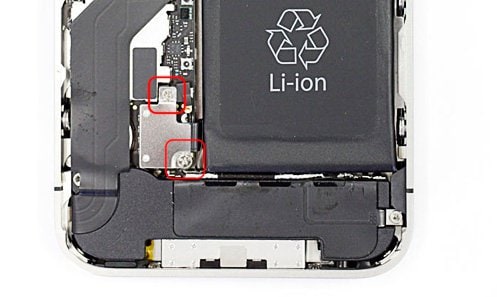
- Verwenden Sie ein Kunststoff-Werkzeug, um den Konnektor anzuheben, wie Sie in der Abbildung unten sehen können.
- Beim iPhone 4s ist an der Unterseite ein Kontaktclip angebracht. Sie können ihn entfernen oder ihn an Ort und Stelle belassen.
- Achten Sie darauf, wie alles zusammenpasst ... Sie müssen genau wissen, wo alles hingehört, wenn Sie den neuen Akku einsetzen.

- Ziehen Sie den Akku an der Kunststofflasche aus dem Telefon. Beachten Sie, dass der Akku festgeklebt ist und ein gewisses Maß an Kraft erforderlich ist, um ihn aus dem iPhone zu entfernen.
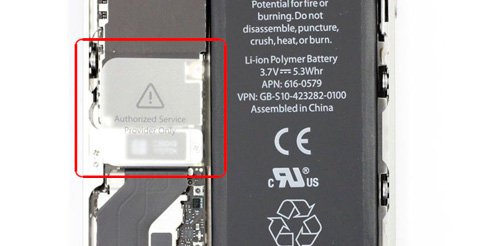
- Achten Sie beim Einlegen des neuen Akkus darauf, dass sich der Kontaktclip in der richtigen Position befindet.
- Schrauben Sie den Clip an den Akku, um ihn an seinem ursprünglichen Platz zu sichern.
- Setzen Sie die hintere Abdeckung wieder auf und ziehen Sie das Gehäuse mit den beiden Schrauben an der Unterseite fest.
Einfach, nicht wahr?
Teil 3: Beheben Sie den iPhone-Fehler 29, indem Sie Ihr Antivirenprogramm auf dem neuesten Stand halten
Viele Menschen versäumen es, ihren Virenschutz auf dem neuesten Stand zu halten. Gehören Sie auch dazu?
Dies ist ein schwerwiegendes Versäumnis, denn je veralteter Ihre Antiviren-Datenbank ist, desto anfälliger werden Sie für Viren und Malware. Außerdem kann eine veraltete Antiviren-Datenbank einen Fehler 29 verursachen, wenn Sie iTunes aktualisieren. Sie müssen also sicherstellen, dass das Tool auf dem neuesten Stand ist.
Die Aktualisierung Ihres Antivirenprogramms über den iTunes Store ist ziemlich einfach, so dass ich darauf nicht näher eingehen muss. Denken Sie daran, dass Sie Ihr iPhone nach der Aktualisierung neu starten sollten, um zu überprüfen, ob es ordnungsgemäß funktioniert.
Wenn Sie immer noch Probleme haben oder die iTunes Fehlermeldung 29 erhalten, entfernen Sie am besten das betreffende Antivirenprogramm. Aber vergessen Sie nicht, ein weiteres zu installieren! Es gibt nichts Anfälligeres als ein ungeschütztes Gerät.
Um den iPhone Fehler 29 zu vermeiden, müssen Sie nicht nur Ihr Antivirenprogramm auf dem neuesten Stand halten, sondern auch sicherstellen, dass Sie immer die neueste Version von iOS verwenden. Als Nächstes zeige ich Ihnen, wie Sie das machen.
Teil 4: Aktualisieren Sie das iOS-Betriebssystem, um den iPhone-Fehler 29 zu beheben (zeitaufwändig)
Viele Menschen (auch Sie?) vernachlässigen es, ihre Betriebssysteme auf dem neuesten Stand zu halten. Dies ist jedoch unerlässlich, da ältere Versionen von iOS möglicherweise nicht in der Lage sind, die neuesten Software-Updates zu verarbeiten. Das Ergebnis kann eine Fehlkommunikation zwischen iTunes und dem iPhone sein, die den Fehler 29 verursacht.
Hier erfahren Sie, wie Sie das Apple-Betriebssystem (iOS) aktualisieren können:
- Tippen Sie auf das Apple Symbol oben links auf dem Bildschirm und wählen Sie "Software Update".

- Der Apple Store öffnet sich und zeigt die verfügbaren Updates an.
- Stimmen Sie der Lizenzvereinbarung zu.
- Tippen Sie auf Update.
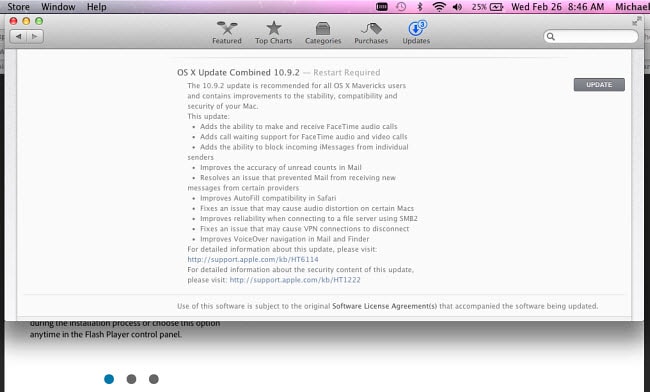
- Lassen Sie die Installation den gesamten Prozess abschließen ... starten Sie das System nicht neu, bevor er beendet ist.
- Sobald die Installation abgeschlossen ist, starten Sie Ihr iPhone neu und vergewissern Sie sich, dass alles einwandfrei funktioniert.
Teil 5: Wie man den iTunes-Fehler 29 behebt (Komplex)
Leider könnte iTunes selbst die Ursache für den Fehler 29 auf Ihrem iPhone sein. Aber er ist ganz einfach zu beheben, sobald Ihr iPhone mit Ihrem Computer verbunden ist.
Auf Ihrem Computer muss außerdem die neueste Version von iTunes installiert sein. Andernfalls ist sie nicht in der Lage, Hardwareänderungen am iPhone zu erkennen oder einen Werksreset oder ein Software-Update durchzuführen.
Sie müssen also zunächst iTunes auf die neueste Version aktualisieren. Lassen Sie mich Ihnen zeigen, wie:
- Klicken Sie auf das Apple-Menü (auf Ihrem Computer)
- Wählen Sie das Menü "Software-Update".
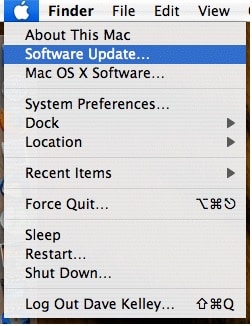
- Suchen Sie nach iTunes-Updates.
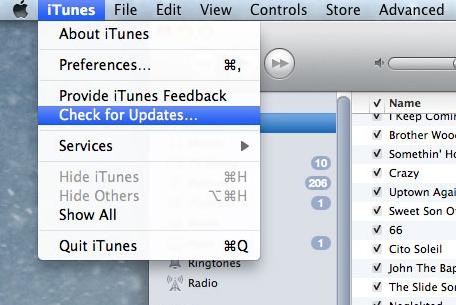
- Wählen Sie "Herunterladen und Aktualisieren" der Software.
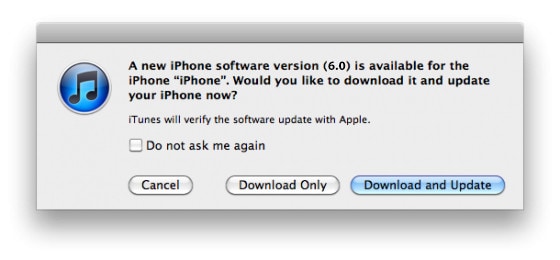
- Überprüfen Sie die verfügbaren Updates und wählen Sie die Updates aus, die Sie installieren möchten.
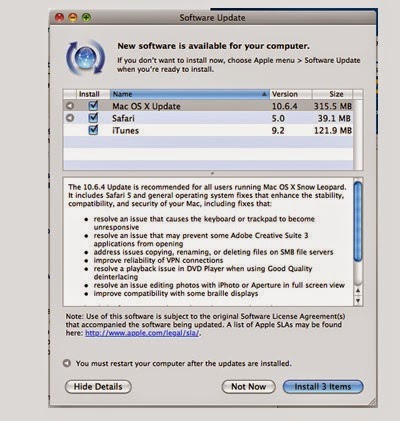
- Stimmen Sie den Lizenzbedingungen zu.
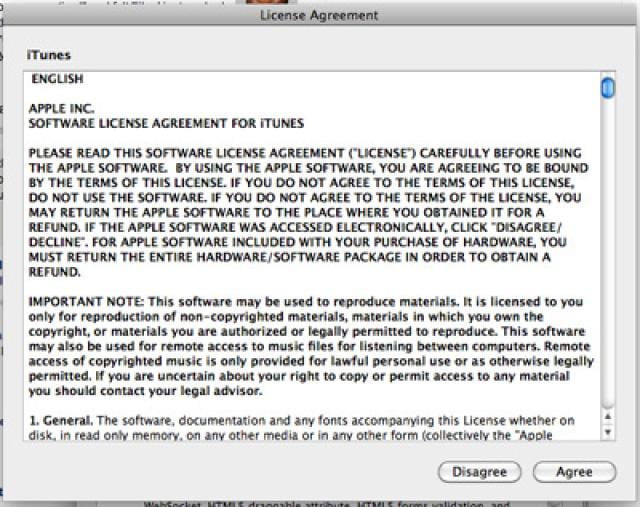
- Installieren Sie das Update in iTunes.
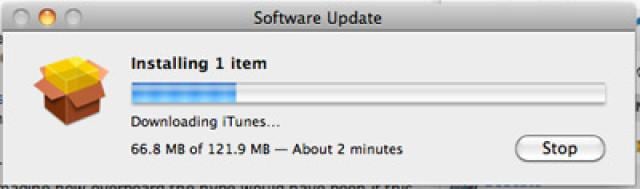
Andererseits können Sie auch die radikale Option versuchen, d.h. ein Zurücksetzen auf die Werkseinstellungen. Dies ist jedoch nur ein letzter Ausweg, denn im Gegensatz zur Anwendung Dr.Fone - Systemreparatur (iOS) werden dabei alle Ihre Daten gelöscht.
Teil 6: iPhone-Fehler 29 durch Zurücksetzen auf die Werkseinstellungen beheben (Datenverlust)
Manchmal... wenn Sie nicht die Anwendung Dr.Fone - Systemreparatur (iOS) verwenden... ist die einzige Möglichkeit, einen Fehler 29 zu beheben, das iPhone auf die Werkseinstellungen zurückzusetzen.
Aber das Problem wird dadurch nicht immer beseitigt. Ich zeige Ihnen, wie es trotzdem geht.
Aber Achtung ... das Zurücksetzen auf die Werkseinstellungen löscht alle Inhalte des iPhones ... Sie müssen also eine Sicherungskopie erstellen, bevor Sie den Rücksetzvorgang starten. Ich kann das nicht genug betonen.
Sie werden alle Ihre Daten verlieren ... wenn Sie nicht zuerst ein Backup machen.
Hier erfahren Sie, wie Sie auf die Werkseinstellungen zurücksetzen können:
- Öffnen Sie iTunes und wählen Sie "Nach Updates suchen". Aktualisieren Sie das Betriebssystem, falls erforderlich.
- Sobald Sie die neueste Version installiert haben, verbinden Sie Ihr iPhone mit Ihrem Computer.
- Klicken Sie auf die Schaltfläche "Jetzt sichern", um ein Backup der Inhalte Ihres Telefons zu erstellen.
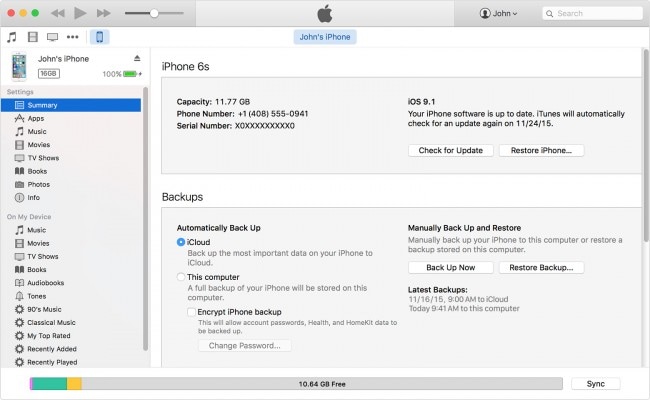
- Stellen Sie das Telefon über die Schaltfläche "iPhone wiederherstellen" im Übersichtsfenster von iTunes wieder her.
- Wählen Sie Wiederherstellen in dem sich öffnenden Popup-Fenster, um den Vorgang abzuschließen.
- Stellen Sie schließlich alle Ihre Daten wieder her.
Wie ich schon sagte, ist das die radikale Option ... ein letzter Ausweg, denn dieser Weg setzt Ihre Daten einem Risiko aus und funktioniert nicht immer.
Um es noch einmal zu wiederholen: Das Einfachste, was Sie tun können, wenn Ihr iPhone nicht mehr funktioniert und Sie die Meldung iPhone Fehler 29 oder iTunes Fehler 29 erhalten, ist, die Anwendung Dr.Fone - Systemreparatur (iOS) zu verwenden, um alles wieder in Ordnung zu bringen.
Im ersten Teil dieses Artikels habe ich Ihnen gezeigt, wie einfach es zu bedienen ist.
Sie haben auch gelernt, wie Sie die Wahrscheinlichkeit einer iTunes Fehlermeldung 29 verringern können, indem Sie einen neuen Akku korrekt einbauen, Ihr Betriebssystem (iOS) auf dem neuesten Stand halten und Ihre Antiviren- und Anti-Malware-Datenbank pflegen.
Sie haben auch gelernt, wie Sie den iTunes Fehler 29 durch ein Update von iTunes beheben können und wie Sie einen Werksreset durchführen können. Diese etwas komplizierten Techniken sind jedoch nicht erforderlich, wenn Sie die Anwendung Dr.Fone - Systemreparatur (iOS) verwenden.
Die zuverlässigste und effektivste Lösung für Probleme mit Ihrem Apple-Betriebssystem (iOS) ist zweifelsohne die Anwendung Dr.Fone - Systemreparatur (iOS) ... denn damit lassen sich alle iOS-Fehler beheben (nicht nur iPhone Fehler 29 und iTunes Fehler 29). Es ist auch viel unkomplizierter, es ist sehr unwahrscheinlich, dass es zu einem Ausfall kommt und es besteht kein Risiko eines Datenverlusts.
iPhone-Fehler
- iPhone-Fehlerliste
- iPhone-Fehler 9
- iPhone-Fehler 21
- iPhone-Fehler 4013/4014
- iPhone-Fehler 3014
- iPhone-Fehler 4005
- iPhone-Fehler 3194
- iPhone-Fehler 14
- iPhone-Fehler 29
- iPad-Fehler 1671
- iPhone-Fehler 27
- iTunes-Fehler 50
- iPhone-Fehler 9006
- iPhone-Fehler 6
- iTunes-Fehler 3004
- iTunes-Fehler 17
- iTunes-Fehler 11
- iTunes-Fehler 2005






















Julia Becker
staff Editor